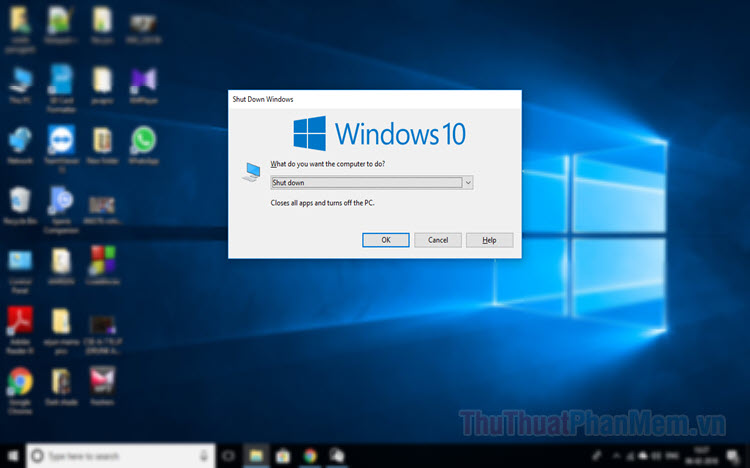Cách đổi DNS trên Windows 10
Như các bạn đã biết, đổi DNS trong máy tính sẽ giúp tăng tốc dộ internet một phần nào đó và ngoài ra còn cho phép chúng ta khả năng truy cập một số trang web bị chặn. Việc đổi DNS khá đơn giản giản, tuy nhiên với mỗi phiên bản Window cách thực hiện lại có phần khác nhau. Ở bài viết này Xosomienbaczone.com sẽ hướng dẫn các bạn cách đổi DNS trên Windows 10, mời các bạn tham khảo.

Bước 1: Các bạn chuột phải lên biểu tượng mạng trên thanh taskbar và chọn Open Network & Internet settings
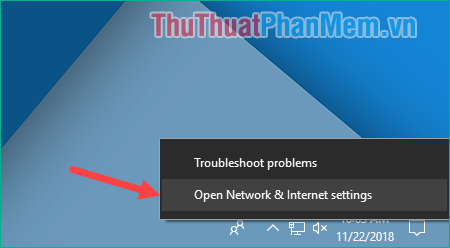
Bước 2: Cửa sổ Settings hiện lên các bạn cuộn xuống phía dưới và chọn mục Network and Sharing Center
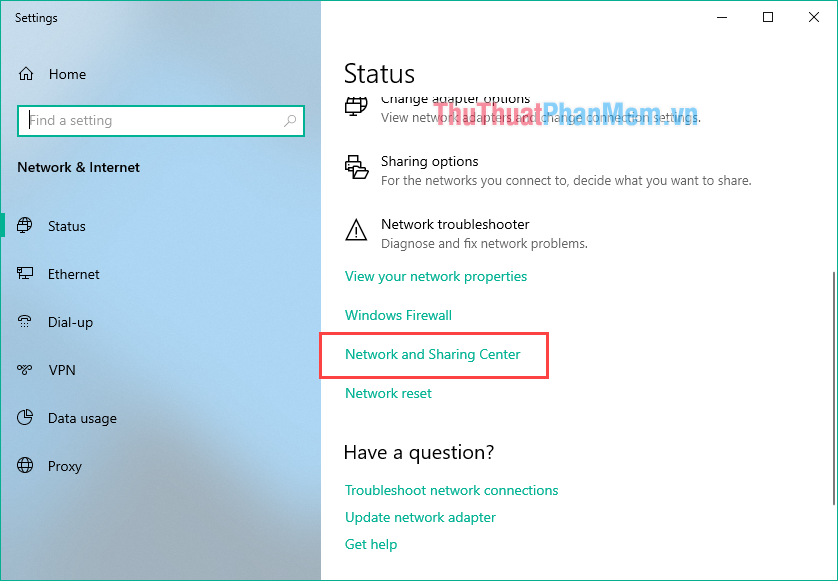
Bước 3: Một cửa số khác xuất hiện các bạn nhấn vào phần tên Connections như hình dưới:
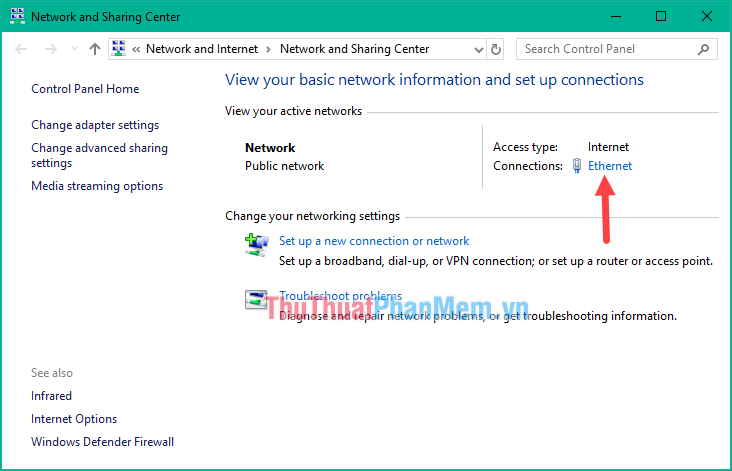
Bước 4: Cửa sổ Ethernet Status xuất hiện các bạn nhấn nút Properties
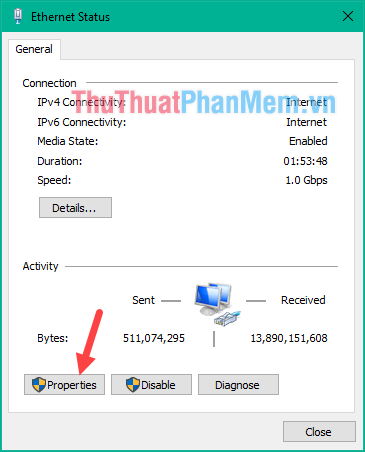
Bước 5: Tại cửa sổ này các bạn kích đúp vào dòng Internet Protocol Version 4 (TCP/Ipv4)
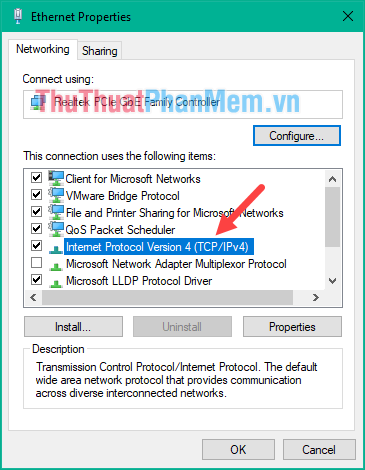
Bước 6: Tại cửa sổ này để đổi DNS các bạn nhấn tích vào dòng Use the following DNS server addresses
Sau đó nhập địa chỉ DNS mới vào ô trống, ví dụ ở đây chúng ta nhập DNS của GOOGLE
8 . 8 . 8 . 8
8 . 8 . 4 . 4
Bạn có thể nhập DNS khác nếu muốn. Cuối cùng nhấn OK để lưu lại là xong.
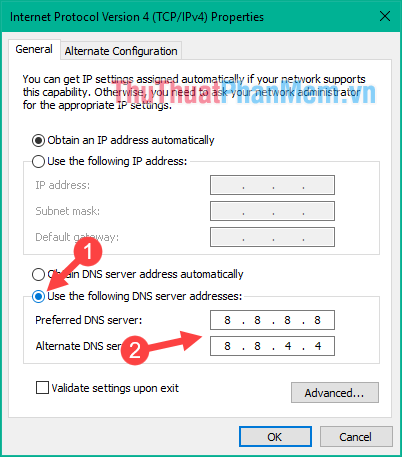
Như vậy chỉ với vài bước đơn giản chúng ta đã có thể đổi DNS trên windows 10, hy vọng các bạn sẽ thấy bài viết hữu ích. Chúc các bạn thành công!